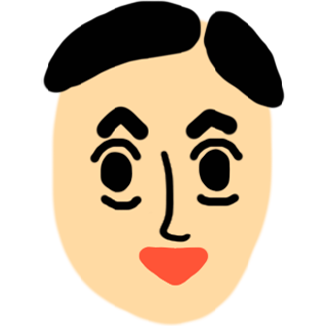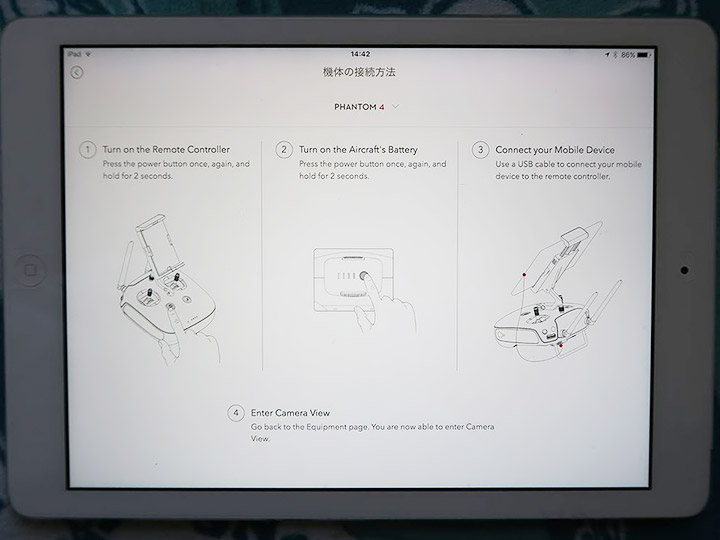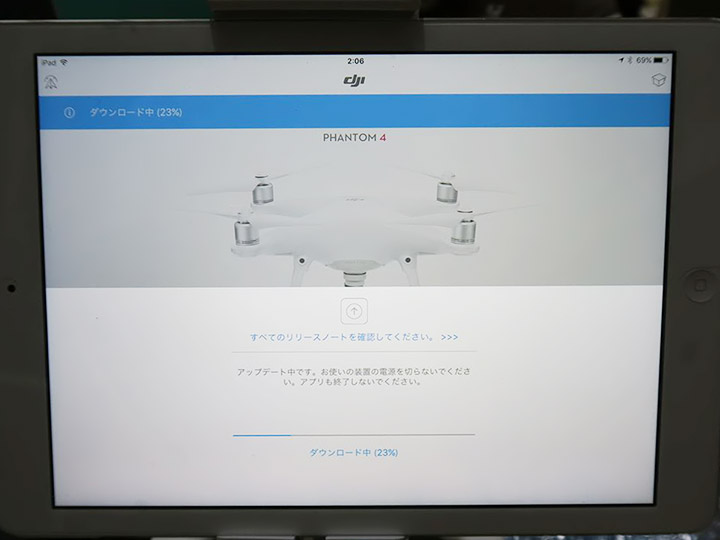目次
Phantom4 ファーストフライト
久々のドローン記事ですが その分たっ~ぷりとレビューしていきまーす\(^o^)/

本当はもっと自由自在に飛ばせるようになってからその道のりをお伝えしようと思ってましたが、自在に操るにはもう少し鍛錬が必要なので今日はファーストインプレッションのお話しをします。
まずはセットアップしてみよう
ファントム4は昔のラジコンみたいに本体とプロポがあれば飛ばせるというものでは無く、専用のアプリDJI GOをインストールしたタブレットやスマホが必要なのです!
iPad Air2にアプリをインストールしたのでこれからセットアップします
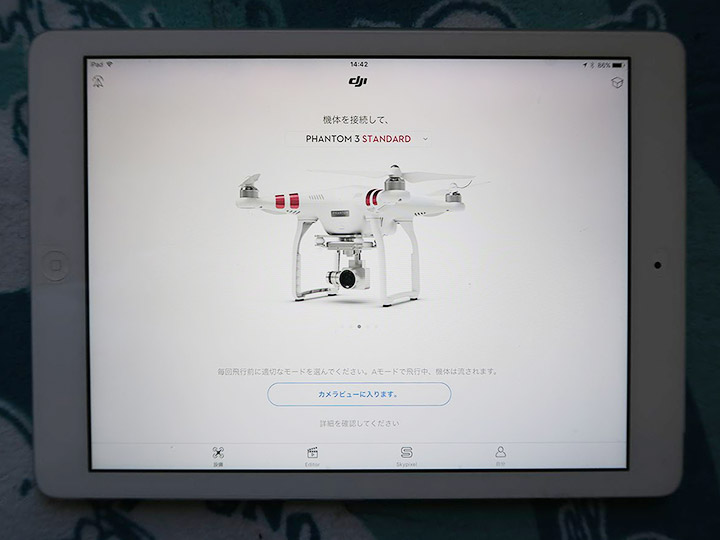
メニューの中から機体(今回はPhantom4)を選びます

ファントム4を選びそのまま画面を進めると

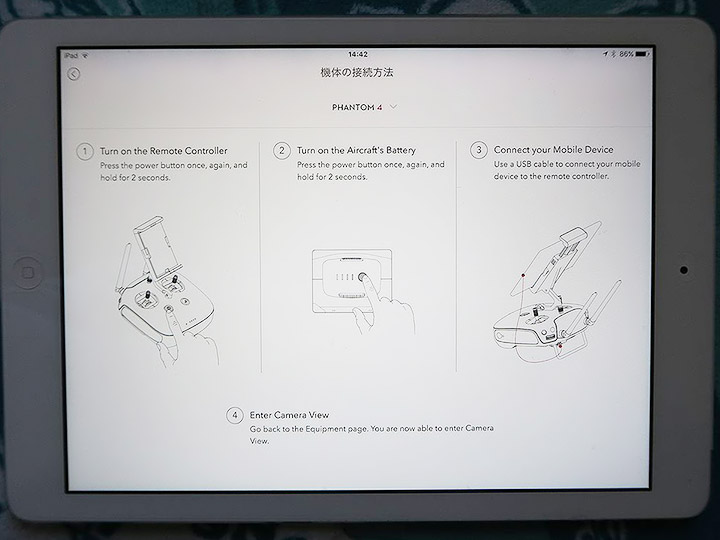
基本的に日本語で表示されている部分も多いのですが、英語のみの説明もあるので英語がさっぱりダメと言う人は苦痛を感じる可能性も有るかも知れませんが用語は簡単で図解説明されているので恐れることはありません!
初回はインターネット接続が必要ですよ
iPadをファントム4の機体に接続しネット経由でアップデートします。
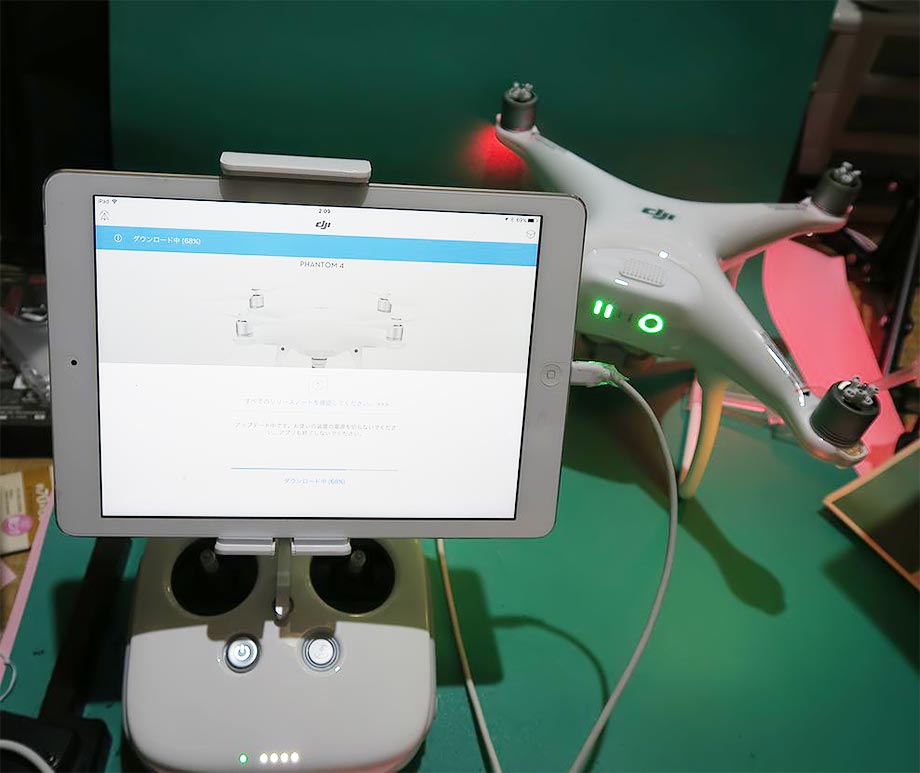
この作業をしないと飛ばせないみたいです。
パソコンに繋いでセットアップする方法もあるみたいですがこちらのほうが簡単だと思いますよ。
チュートリアル動画を見よう
ファイルのダウンロードが終わったらチュートリアルの動画が用意されているので見てみましょう!
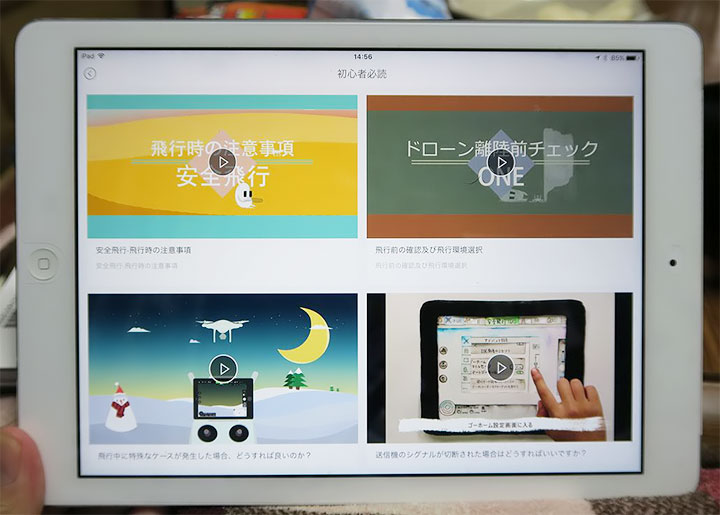
この画面は
「初心者必読」
で最初に目を通す画面ですが動画ですので初心者でもとても分かり易いです!
ファントム4が届いて最初に開封したときは クイックリファレンスがあまりにもクイック!!!
こんな説明見て飛ばせるようになるとはとても思えなかったのですがアプリ入れてセットアップを済ませると沢山の画像が用意されていてそれで確認が出来ます。 よかったよかった
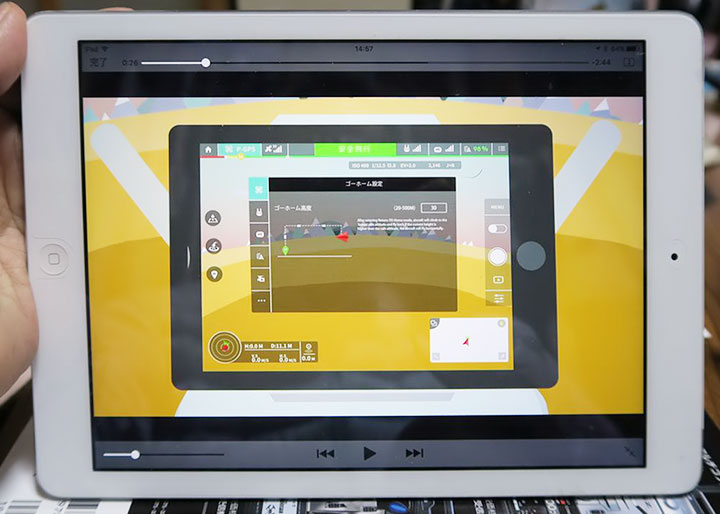
最初は初心者モードを切らずに30m以上上空に飛ばないようにリミッターが掛かっていて、ゴーホームを押すと離陸した所に自動で戻ってきてくれるとってもかしこいファントム4くん、その際に障害物を避けるために何メートルまで上昇させるかなどの設定説明画面です。
プロペラの取り付け

2種類有り取り付ける場所が決まっています。
前の2枚はシルバー、後ろの2枚はブラックのラインが入っていてこれで識別します。
アプリのチュートリアルでプロペラの付け方の動画を見ているところです
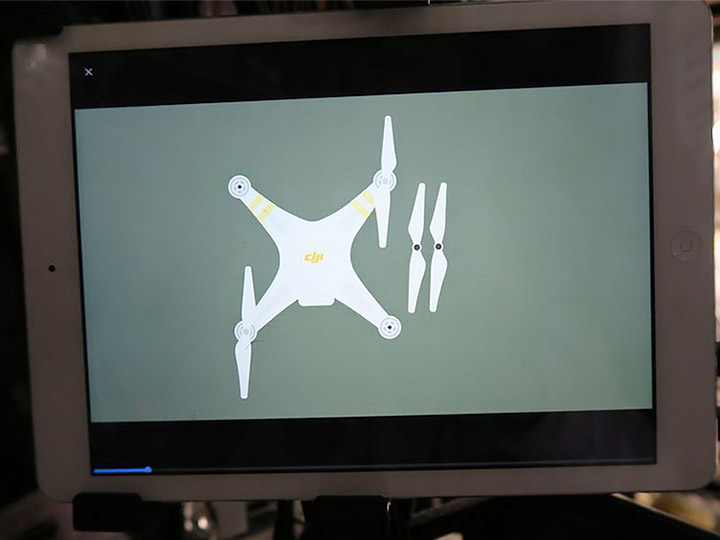
シルバーのプロペラを2つ付け終わった説明です
ブラックのプロペラを付ける説明画像です
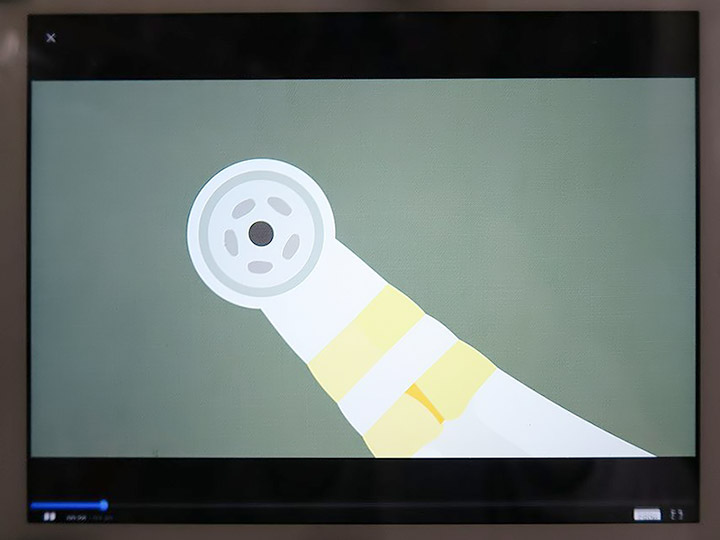
モーターの軸の黒いドットを確認するようにと出ています
が・・
実機を見るとこんな感じです

正直少し解りにくいのでじっくり軸をみて確認しなくてもすぐ直感的にわかる方法を紹介します!
軸のモーターの頭を見るのでは無くアームのこのシールを見たほうが分かり易いので私はアームのシールを見てプロペラの脱着をしています。

シルバーのプロペラを付ける軸です

こちらは何もマークが無いので分かりにくいです

でもアームのシールの色で確認すると悩まず直感的に取り付けが出来ます。

プロペラを付ける際はこのアームのシールを確認するとじっくりとモーターの軸のマークを確認して付けるよりかなりスピーディに正確に付けることが出来るのでお勧めです


もしかしたら生産ロットによりこのシールが貼ってない機体も有るかも知れませんが、その場合は油性マジック(書くのが嫌な方はシールなど)で黒いプロペラを取り付けるアームの部分に黒く印を付けておけばとても楽になると思います。

シールで色を確認したりシールが貼ってなければ自分でマジックでマーキングすれば取り付けは直感的に見たまま合わせれば良いので考える必要も無くあっと言う間に終わります!
是非色分けで装着する方法はやってみてください


あっと言う間に4枚とも取り付けが正確に終わっちゃいます。
いざフライトへ!

墜落や予期せぬ事が起きたときに機体に負担が少しでも軽くなるよう枯れ草で覆われた平らな広場をフライト場所に選びました.
それでは・・・ポチッと・・・

おおー浮き上がった 浮いてるよ 浮いてるよ!!!
プロポのジョイステックから手を離すとその場でホバリングします。 この辺がラジコンクアッドコプターとはもう別物なんですね。

このホバリングが驚くほど安定していて感動ものです(T_T)

フライト中にコントローラーから手を離すというような行為は絶対にしないほうがいいですが、ファントム4が浮いている所とプロポをワンショットに収めたいので低空ホバリングの状態でプロポを置き撮影しました。
それではどんどん飛ばしてみましょう!


垂直上昇させると驚くほど真っ直ぐに上がっていき機体が豆粒になるまで上昇しました
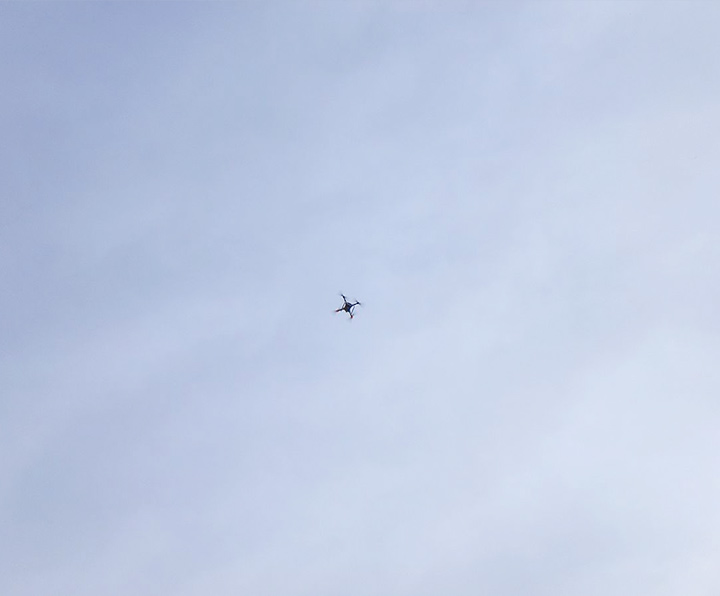
あまり高く飛んで行くと怖くなってきまっす!
凧揚げのタコも見えないくらい上空に上がったら恐怖を感じませんでしたか???? 足が震えてきますw
さてこの画像を見て同じ機体をお持ちの人はLEDの色でお気づきでしょうがキャリブレーションを取っていない状態でフライトをしております。

理由は後述いたしますm(_ _)m
今度は真っ直ぐ遠くに飛ばしてみました\(^o^)/
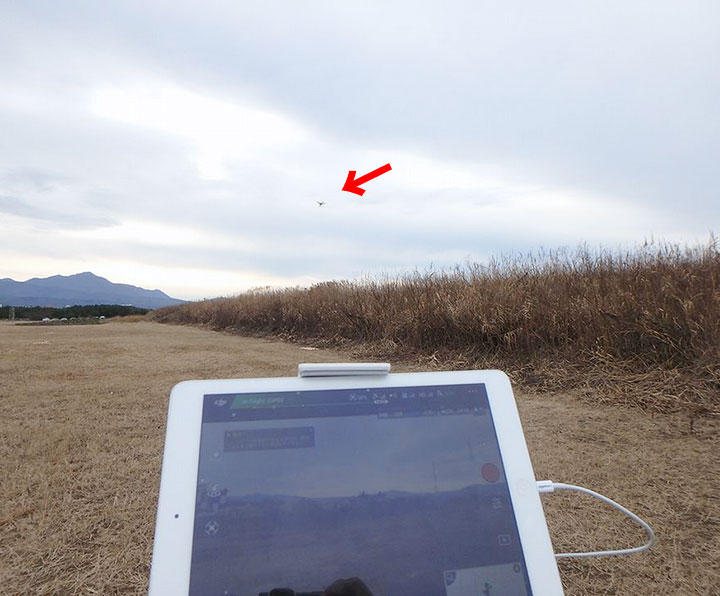
初フライトではこんなに遠くに飛ばして本当に戻ってくるのかな?と
感動よりも不安感のほうが勝ってしまいます^^;
Phantom4に搭載されたカメラからの映像は自分の街を普段見ることが出来ないアングルから映される映像ですのでとても斬新で感動的です。
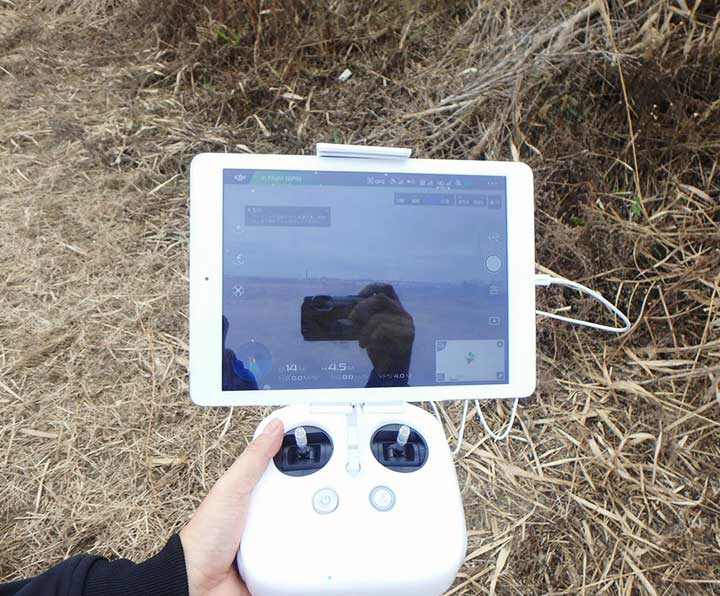
この日は曇り空だったのですがご覧の通りiPadに写されるファントムのカメラの映像は反射が激しく見えにくかったですが晴天となればなおさらです。
今後はフードなども買って画面を見やすいようにしていこうと思います!
でもまだ機体が見えないと不安なので画面だけ見て操縦できる自信が有りませんが・・・

電池残量が30%を切り赤い警告バーに変わったので機体を戻します

キャリブレーションを取らずに土手の脇から飛ばしたためゴーホームで戻すとブッシュ(低木)に着陸してとんでも無い事になるかも知れないので広いところに手動で着陸させました^^;
キャリブレーションはGPSの信号を正確に捉えて自機の測位をさせるために大切な作業です。
今回キャリブレーションが狂ったまま飛ばしたには理由がありまして、最初はちゃんと垂直と水平のキャリブレーションを取りフライトの準備をしたのですがその直後ゲートボール愛好家のご一行様が来たので200m程前進してフライト場所を移動したんです。
またそこでキャリブレーションを取るべきなのですがそれをするには小学生の体育で女子とフォークダンスをした時のようにファントムを水平に持ちぐるっと360度廻り成功するとLEDのランプが変わるので今度は垂直に持ち直してまたぐるっと360度廻ってコンパスを取ることになります。
ゲートボールのご一行様注目の中、機体を持ちながらグルグル廻り踊るのは女子と手を繋いだフォークダンスの恥ずかしさを感じてしまいシャイな私はそのまま飛ばしちゃった という理由でございます。
恥ずかしくないキャリブレーションのやり方
私のように廻りに人が居るとキャリブレーションの儀式をするのが恥ずかしいと思う人もいらっしゃるのではないでしぅようか?
そこで
その恥ずかしさを軽減する方法を考えてみました。
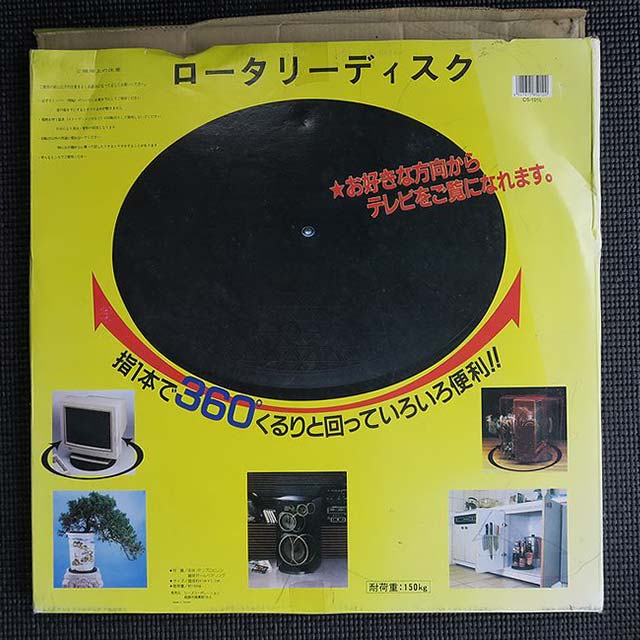
こちらはロータリーディスクです
以前14インチのブラウン管テレビの向きを変えるのに使っていました

テレビは捨てましたがこの台は何故か取っておいたのですがこれを使えば恥ずかしくなくキャリブレーションができるかなと思いました。
ファントム4を乗せてみると丁度良いです

そしてこのまま台座を手で回してその場で360度回転させれば水平方向のキャリブレーションが取れるのでは無いかと考えています

これでファントムを回転させれば自分が手に持ちぐるぐる回らなくても良いので恥ずかしさはかなり軽減される気がします!
でもまだ実際には試しておりません・・・
ファントム4一式がそもそも体積が有り持ち歩きが大変なのに更にこれまで持って移動となるとちょっとキツいなとは思いますが車で移動する人なら試して見て頂ければと思います。
水平のキャリブレーションはテレビのターンテーブルで取れば良いとして垂直側はどうするの?って感じですが自分が廻るのでは無くファントムを手に持ち回転させれば良いのではと思います



車のハンドルを回すような感じでファントムのアームを持ち右側に回していきます
そして左右の手を入れ換えて今はファントムのカメラが下を向いている状態
つまり180度の回転をさせた所です

※色々映っちゃってて雑加工すみません^^;
さらにまた右にハンドルを切る感じで回転させていって~
そして元の位置に戻します。

これで垂直のキャリブレーションも取れるはず!
人が居たら大衆に背を向けたままホーム位置(フライト位置)を正確に覚え込ませられるので、この方法なら人が多いところでも衆人環視の元でグルグル廻ったりしなくて良いので有効な方法かなとも思います。

現在は予備バッテリーを2つ買い足して最初に付いているバッテリーと合わせれば3個体制です。
一応公式には28分がフライト時間となっていますが残量30%を切ると画面の残量のバーが赤い警告に変わり注意喚起が出ます。
安全を考えてこの警告が出たら早めにフライトを辞めるようにとの事ですがこの残量になるのに15分程度です(気温や操縦方法で左右されるでしょうけど)
赤い警告出たら機体を近くまで戻し安全圏で飛ばして20%を切るくらいで私はフライトを終了させていますがバッテリー1本だと20分飛ばすのは難しくフライトのために往復1時間以上掛けて移動して飛ばせる時間が十数分では思う存分練習が出来ないのでバッテリーを2つ買い足して3つにしました。
3個有れば1時間弱まで飛ばせるので練習できる時間が増えましたよ!

腕を上げたらYouTubeなどにもフライト動画をアップしてみたいなぁ等と考えておりますのでお楽しみに~。

追加した2個のバッテリーは購入時の墓石みたいなケースに収納できるのですが、i残念ながらiPadは収納できませんでした。
腕を上げてフライト技術が誇れるようになればまた色々お話ししたいと思いますし、他にもいろんな面白いことを披露できたらと思いまーす!